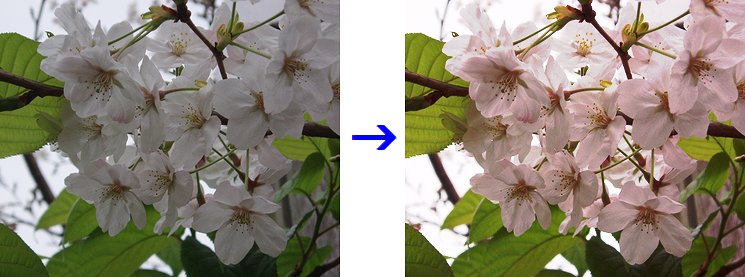
桜(ソメイヨシノ)は、花が下向きに咲くので影になりやすく、写真だと大抵は見た時ほど綺麗ではありません。 特に曇り空の場合は、色もくすんでしまいます。
でもレタッチで、ここまで綺麗な桜にできますよ。
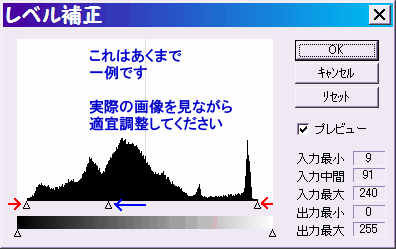
「フィルタ」⇒「カラー」⇒「レベル補正」ダイアログを開きます。
黒い山の両脇が空いていたら、端の△印を山の縁に寄せます。
これで写真にコントラストがつきます。
次に、画像の桜を見ながら中央の△印を左寄りに動かして、花の部分を白っぽくなり過ぎない程度に明るくします。
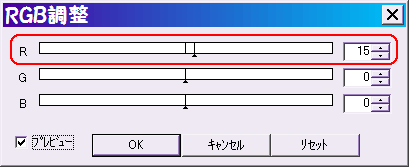
桜の花らしく、少し赤みを強調しましょう。
「フィルタ」⇒「カラー」⇒「RGB調整」で、R(レッド)の値を少し上げますが、画像を良く見て、ほんの少し赤みが加る程度に止めておきます。
やりすぎは禁物・・・。
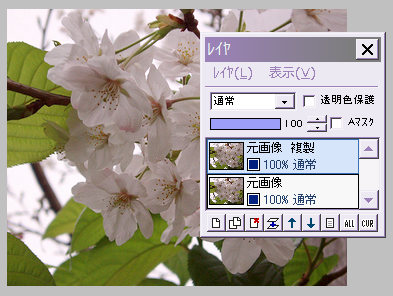
かなり綺麗になりましたが、まだ回りの葉に比べて肝心の花がくすんでいます。
花(白っぽく明るい部分)だけを、もう少しパッとさせることにします。
元画像の複製レイヤを作ります。
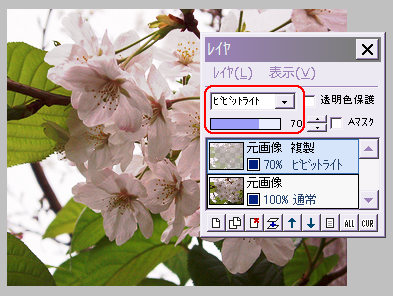
元画像複製レイヤに対し、「フィルタ」⇒「アルファ操作」⇒「暗い色ほど透明に」を実行します。
その後レイヤの合成モードを「ビビットライト」にして、不透明度を適当に調整しましょう。
桜が明るく、色鮮やかになりましたね。
レイヤを結合して完成です。
参考: 桜の花をほんのり赤く

さらにこの後、明るい部分だけをボカすと、このように優しい雰囲気になります。
参考:明るい部分だけをボカす方法